Panda Antivirus Titanium je kompaktní, lehce použitelný program, schopen automaticky detekovat a eliminovat víc jak 62,000 virů, včetně těch, které se šíří jako připojené soubory ke zprávám elektronické pošty. Existuje několik způsobů jako zpustit program (otevřít okno antivirového programu), a začít s ním pracovat:
- Klikněte na tlačítko Start, na nástrojové liště systému Windows. Pak jděte do adresáře Programy - Panda Antivirus Titanium. Klikněte na volbu Panda Antivirus Titanium, aby jste spustili antivir. Dostanete nabídku jiných voleb jako: Odinstalovat - Obnovit antivir, prohlédnout si soubor Autorizované zastoupení Panda Software (obsahující adresy světových distributorů a zastoupení Panda Software) nebo vyplnit OnLine Registraci.
- Obsahuje-li váš operační systém panel pro rychlé spuštění programů, objeví se na něm ikona Panda Antivirus Titanium. Klikněte-li na ni, spustí se antivirový program. .
- Je-li instalována nepřestajná ochrana, ikona Panda Antivirus Titanium bude zobrazená vedle času na nástrojové liště systému Windows. Je-li nepřetržitá ochrana aktivována, ikona bude modrá, je-li deaktivována, ikona bude šedá.
Ihned po otevření okna antivirového programu, zobrazí se následující menu voleb:
![]() Úvod. Nabízí informace o stavu programu Panda Antivirus Titanium
, umožňuje uživateli konfigurovat nepřetržitou kontrolu a zobrazovat varování
(poslední aktualizace databáze vlastností virů, celkový počet virových vzorků a stav automatické aktualizace). Navíc bude možné prohlédnout přes volbu Více informací ...další údaje a vykonat různé opatření (např. vytvořit Záchranné diskety, zobrazit seznam detekovatelných virů).
Úvod. Nabízí informace o stavu programu Panda Antivirus Titanium
, umožňuje uživateli konfigurovat nepřetržitou kontrolu a zobrazovat varování
(poslední aktualizace databáze vlastností virů, celkový počet virových vzorků a stav automatické aktualizace). Navíc bude možné prohlédnout přes volbu Více informací ...další údaje a vykonat různé opatření (např. vytvořit Záchranné diskety, zobrazit seznam detekovatelných virů).
Kontrola. Umožňuje jednoduchý přístup ke kontrole zvolených částí počítače na viry a jejich eliminaci (např. 'In the Wild' viry´, atd). Je potřebné, aby jste programy pravidelně aktualizovali. Nehledě na desinfikování virů, Panda Antivirus Titanium umožňuje eliminovat všechny změny systémových souborů způsobených virem a Windows Registry.
![]() Aktualizace. Panda Antivirus Titanium
e antivirus, který morálně nestárne, protože je denně aktualizován. Uživateli
postačuje jednoduše kliknout na tuto volbu a okamžitě se vykoná aktualizace
přes Internet. Podle nastavení se aktualizace můžou vykonávat denně a automaticky. Uživatel teda nemusí aktivovat žádnou volbu. Navíc, proces aktualizace nenarušuje jeho práci. Antivirus samostatně zjišťuje potřebu aktualizace a automaticky ji vykoná, když je uživatel připojen na Internet. Tímto způsobem může program detekovat a dezinfikovat nově vytvořené viry. Uživatel může taky konfigurovat potřebné volby, aby zabezpečil, že aktualizace budou vykonány správně přes Internet.
Aktualizace. Panda Antivirus Titanium
e antivirus, který morálně nestárne, protože je denně aktualizován. Uživateli
postačuje jednoduše kliknout na tuto volbu a okamžitě se vykoná aktualizace
přes Internet. Podle nastavení se aktualizace můžou vykonávat denně a automaticky. Uživatel teda nemusí aktivovat žádnou volbu. Navíc, proces aktualizace nenarušuje jeho práci. Antivirus samostatně zjišťuje potřebu aktualizace a automaticky ji vykoná, když je uživatel připojen na Internet. Tímto způsobem může program detekovat a dezinfikovat nově vytvořené viry. Uživatel může taky konfigurovat potřebné volby, aby zabezpečil, že aktualizace budou vykonány správně přes Internet.
![]() Konfigurace. Umožňuje uživatelům zvolit vlastnosti, které určí způsob činnosti Panda Antivirus Titanium, s ohledem na situaci a volbu. Tyto vlastnosti zahrnují volby parametrů kontroly, aktualizace a rezidentní ochrany.
Konfigurace. Umožňuje uživatelům zvolit vlastnosti, které určí způsob činnosti Panda Antivirus Titanium, s ohledem na situaci a volbu. Tyto vlastnosti zahrnují volby parametrů kontroly, aktualizace a rezidentní ochrany.
![]() Služby. Panda Antivirus Titanium umožňuje využít množství služeb, které nabízí Panda Software. Nejdůležitější je Aktualizace produktu Dále možnost poslat do Panda Software všechny ty soubory, které považuje za podezřelé (možnost infikování novým virem) přes službu Pošlete nám podezřelé soubory (S.O.S. Virus)My je zkontrolujeme, a jsou-li infikovány, pošleme uživateli zdarma příslušné řešení. Možnost si taky přestudovat nejfrekventovanější otázky, které nám položili předcházející uživatelé. Jsou přístupné spolu s odpověďmi v položce Nejčastější otázky a odpovědi (FAQs). Dokonce i když vyřešíte všechny vaše pochybnosti přes službu FAQs, stále nám můžete zasílat jakékoli otázky nebo informace prostřednictvím Technické podpory elektronickou poštou. Na závěr, díky naší rubrice Připomínky nám můžete zaslat jakékoli poznámky a připomínky. Pro další informace o jiných Panda Software produktech, klikněte na volbu Jiné Panda produkty
Služby. Panda Antivirus Titanium umožňuje využít množství služeb, které nabízí Panda Software. Nejdůležitější je Aktualizace produktu Dále možnost poslat do Panda Software všechny ty soubory, které považuje za podezřelé (možnost infikování novým virem) přes službu Pošlete nám podezřelé soubory (S.O.S. Virus)My je zkontrolujeme, a jsou-li infikovány, pošleme uživateli zdarma příslušné řešení. Možnost si taky přestudovat nejfrekventovanější otázky, které nám položili předcházející uživatelé. Jsou přístupné spolu s odpověďmi v položce Nejčastější otázky a odpovědi (FAQs). Dokonce i když vyřešíte všechny vaše pochybnosti přes službu FAQs, stále nám můžete zasílat jakékoli otázky nebo informace prostřednictvím Technické podpory elektronickou poštou. Na závěr, díky naší rubrice Připomínky nám můžete zaslat jakékoli poznámky a připomínky. Pro další informace o jiných Panda Software produktech, klikněte na volbu Jiné Panda produkty
![]() Pomoc. Panda Antivirus Titanium obsahuje Nápovědu pro vás, aby jste seseznámily s použitím programu a řešením jakéhokoli podezření, které můžete mít k jeho funkci. Obsahuje taky rubriku praktických rad, které vám pomůžou vyhnout se virovým infekcím. Pomocní soubor programu pozůstává z rubriky Popis programu (pomocní soubor, který právě čtete), rubriky Praktické rady, a FAQs (Nejčastější otázky a odpovědi), rubrika s odpověďmi na konzultace jiných uživatelů.
Pomoc. Panda Antivirus Titanium obsahuje Nápovědu pro vás, aby jste seseznámily s použitím programu a řešením jakéhokoli podezření, které můžete mít k jeho funkci. Obsahuje taky rubriku praktických rad, které vám pomůžou vyhnout se virovým infekcím. Pomocní soubor programu pozůstává z rubriky Popis programu (pomocní soubor, který právě čtete), rubriky Praktické rady, a FAQs (Nejčastější otázky a odpovědi), rubrika s odpověďmi na konzultace jiných uživatelů.
Je to velmi jednoduché. Nejdřív, aby byla zaručená vaše ochrana, ujistěte se, že vaše antivirové vybavení je plně aktualizováno (pamatujte, že Panda Antivirus Titanium se sám automaticky aktualizuje ihned při zjištění připojení k Internetu, je-li aktivována volba Automatická aktualizace). Aby jste tak udělali, klikněte na volbu Aktualizace v menu voleb vlevo v okně programu. Dále klikněte na volbu Aktualizovat antivirus teď !. Hned, jako je program aktualizován, zkontrolujte váš počítač přes volbu Kontrola.
Panda Antivirus Titanium je antivirový program, který pracuje v počítačích s operačním systémem: Windows 95, Windows 98, Windows Millennium Edition, Windows XP, Windows NT 4.0 Workstation nebo Windows 2000 Professional.
Programové okno je rozděleno na tři části:
- Název. V horní části okna je uvedeno jméno a verze antiviru.
- Hlavní menu. Je na levé straně okna. Z této rubriky možno vykonávat jakékoli operace nebo mít přístup k dalším rubrikám v programu: Úvod, Kontrola, Aktualizace, Konfigurace, přístup ke Službám (včetně Aktualizace produktu, Pošlete nám podezřelé soubory, FAQs (Nejčastější otázky a odpovědi, Technická podpora prostřednictvím elektronické pošty, a Připomínky) a Nápověda (Dokument, který právě čtete).
- Hlavní okno. Je na pravé straně okna programu (kde se právě zobrazuje tento pomocný soubor). Obsahuje informace o různých operacích, které může uživatel vykonávat. .
Další operace je možné vykonávat přímo přes Nástrojovou lištu systému Windows Hned jako se instaluje antivir, vytvoří se okamžitě příslušný vzkaz na liště: (tlačítko Start - Programy - Panda Antivirus Titanium, stejně jako tlačítko na panelu pro rychlé spuštění programů).
Je-li aktivována rezidentní ochrana (Internetu a souborů), zobrazí se na nástrojové liště systému Windows, vedle času modrá ikona zodpovídající Panda Antivirus Titanium Klikněte-li na ní pravým tlačítkem myši, bude možné:

- Aktivovat nepřetržitou ochranu: Aktivuje/deaktivuje nepřetržitou kontrolu souborů, se kterými je vykonávána operace a souborů přijímaných přes Internet (download).
- Panda Antivirus Titanium: Spustí se program.
- Ukončit nepřetržitou ochranu : Ukončí nepřetržitou ochranu souborů a Internetu. Odstraní ikonu programu z nástrojové lišty systému Windows. Přejete-li si ji znova aktivovat, musíte spustit antivir (otevřít jeho okno), jít do menu Úvod a vyznačit Aktivovat nepřetržitou ochranu (doporučené) do zaškrtávajícího políčka v rubrice Konfigurace nepřetržité ochrany.
Kliknutím na Konec (na tlačítko v levém dolním rohu okna) se Panda Antivirus Titanium ukončí a zavře se programové okno. Je-li aktivována nepřetržitá (rezidentní) ochrana Internetu a souborů, antivir bude pracovat dále jako předtím, nevypne-li uživatel tuto ochranu.
Panda Antivirus Titanium nejen uživatele chrání, ale i informuje o stavu programu. Přístup k týímto údajům, tak jako k aktivaci/deaktivaci nepřetržité ochrany a vykonání dalších opatření získáte kliknutím na menu Úvod.
Stav programu.
V této rubrice je uživatel informován o aktuálním stavu Panda Antivirus Titanium. Nabízí následující údaje:
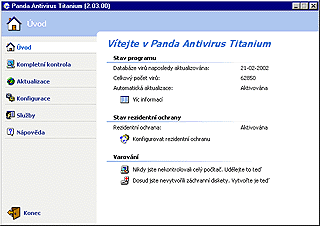
- Datum poslední aktualizace databáze vlastností virů: tento soubor umožňuje programu detekovat viry. My doporučujeme, aby byl soubor aktualizován co nejčastěji. Datum zobrazen v této rubrice zodpovídá poslední aktualizaci souborů.
- Celkový počet virů: Informuje o počtu virů, které dokáže program momentálně detekovat (a následně i dezinfikovat) použitím aktuální verze souboru s vlastnostmi virů. Panda Antivirus Titanium dokáže detekovat a dezinfikovat víc jak 62,000 virů. Počet virů, které dokáže Panda Antivirus Titanium eliminovat, denně narůstá (proto doporučujeme denní aktualizaci antiviru, manuálně, nebo automaticky)..
- Automatické aktualizace: Aktualizuje databázi vlastností virů a taky samotný program při zjištění otevřeného internetového připojení. Uživatel se může rozhodnout, kdy se vykoná aktualizace, nebo ji Panda Antivirus Titanium může vykonávat automaticky. Tato rubrika umožňuje uživateli aktivovat nebo deaktivovat tento druh aktualizace.
Kliknutím na volbu Víc informací ... získá uživatel přístup k dalším údajům a možnost vykonat následující opatření:
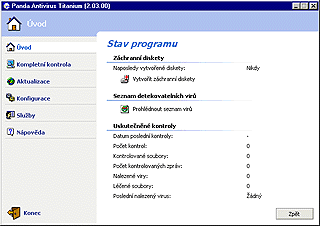
JAK VYTVOŘIT ZÁCHRANNÉ DISKETY V POČÍTAČI S WINDOWS NT 4.0:
Nejdřív se musíte přihlásit jako uživatel s privilegiemi administrátora. Pak možno vytvořit Desinfekční disketu Boot systému, Windows NT 4.0 Systémovou disketu, nebo vykonat Aktualizaci systémové diskety. Chcete-li to udělat, řiďte se následujícími kroky:
- Vložte disketu, nezabezpečenou proti zápisu, do disketové mechaniky. Disketa musí být formátována použitím NT 4.0.
- V okně Panda Antivirus Titanium klikněte na menu Úvod, volbu Víc informací....
- Klikněte na Vytvořit záchranné diskety.
- Objeví se tři kontrolní boxy: Dezinfekční disketa Boot systému (vytváří Windows NT 4.0 boot disketu, která slouží na spuštění systému po virové infekci boot systému), Windows NT 4.0 Systémová disketa (Obsahuje konfiguraci systému. Normálně se používá na znovuobnovení původní konfigurace počítače, jsou-li příslušné soubory poškozeny) a Aktualizace systémové diskety (aktualizuje informace systému, aby byly uloženy na Systémovou disketu). Označte zvolené možnosti.
- Klikněte na Start.
- Na obrazovce se objeví správa, která vás žádá, aby jste vložili první disketu do mechaniky a varuje vás, že disketa ztratí svůj původní obsah. Po vložení diskety klikněte na OK.
- Hned jako se skončí kopírování, objeví se správa o jeho úspěšném ukončení.
![]() Prohlédnout seznam virů: Zobrazuje seznam virů, které dokáže Panda Antivirus Titanium detekovat a eliminovat. Obrazovka má následující rubriky:
Prohlédnout seznam virů: Zobrazuje seznam virů, které dokáže Panda Antivirus Titanium detekovat a eliminovat. Obrazovka má následující rubriky:
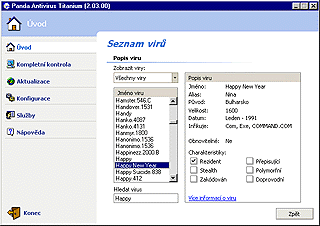
- Druh viru: Otevře seznam, který umožňuje uživatelům vybrat druh virů, zobrazených na níže uvedeném seznamu. Existují různé možnosti: Všechny viry, Programové viry, Boot viry, Macro viry, Nejčastější viry a Hledat.
- Jméno viru: Zobrazí seznam se všemi viry (zodpovídající podmínkám vyhledávání na seznamu Druh viru), které dokáže Panda Antivirus Titanium detekovat. Zvolíte-li si kterýkoli ze seznamu, uvidíte jeho hlavní charakteristiky.
- Popis viru. Ukazuje hlavní charakteristiky viru zvoleného ze seznamu (Jméno, Alias, Původ, Velikost, Datum objevení,...).
- Hledat virus. Chcete-li najít konkrétní virus v seznamu, napište jeho jméno do tohohle políčka.
Vykonané kontroly
Tato rubrika zobrazí výsledky kontroly. Nabídnuté jsou následující údaje: Vykonané kontroly, Nalezené viry, Dezinfikované soubory, Kontrolované soubory, Kontrolované
zprávy, Datum poslední kontroly a jméno Posledního nalezeného viru.
Klikněte Zpátky, aby jste se vrátili na předcházející obrazovku.
Stav nepřetržité ochrany
Tato rubrika vás informuje, je-li aktivována nebo deaktivována nepřetržitá ochrana. Chcete-li změnit její aktuální stav (aktivovat nebo deaktivovat), klikněte na volbu
Konfigurovat nepřetržitou ochranu. Objeví se nová obrazovka s následujícím zaškrtávajícím políčkem:
Aktivovat nepřetržitou ochranu (doporučené). Označte zaškrtávající
políčko, přejete-li si aktivovat nepřestajnou ochranu. Přejete-li si určit,
které soubory mají být kontrolovány podle vlastností nepřetržité kontroly, klikněte na Pokračovat.
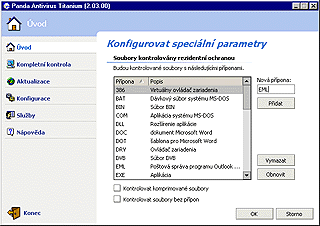
Objeví se seznam s příponami souborů, které budou při nepřetržité ochraně kontrolovány. Chcete-li přidat nové přípony do seznamu, napište je do políčka nad tlačítkem Přidat, pak klikněte na Přidat. Chcete-li vyloučit nějakou příponu ze seznamu, zvolte ji a pak klikněte na Vymazat . Chcete-li načítat seznam do jeho původního stavu (seznam obsažený standardně v Panda Antivirus Titanium), klikněte na Obnovit. Tlačítko na obrazovce nabízí dvě další možnosti:
- Kontrolovat komprimované soubory:
Zaškrtnete-li toto políčko, nepřetržitá ochrana bude kontrolovat i všechny komprimované soubory a jejich obsah (Zip, arj,...).
- Kontrolovat soubory bez přípony: Zaškrtnete-li toto políčko, nepřstržitá ochrana bude kontrolovat i všechny soubory bez přípony (jenom v počítačích s Windows 95, Windows 98, nebo Windows Me).
![]() Je-li nepřetržitá kontrola aktivována, ikona Panda na nástrojové liště systému Windows je modrá.
Je-li nepřetržitá kontrola aktivována, ikona Panda na nástrojové liště systému Windows je modrá.
![]() Současně možnost
aktivovat/deaktivovat nepřetržitou ochranu z nástrojové lišty systému Windows. Uživatel musí kliknout pravým tlačítkem na ikonu a zvolit volbu
Aktivovat nepřetržitou ochranu. Deaktivujete-li ochranu, ikona na
nástrojové liště systému Windows změní barvu na šedou.
Současně možnost
aktivovat/deaktivovat nepřetržitou ochranu z nástrojové lišty systému Windows. Uživatel musí kliknout pravým tlačítkem na ikonu a zvolit volbu
Aktivovat nepřetržitou ochranu. Deaktivujete-li ochranu, ikona na
nástrojové liště systému Windows změní barvu na šedou.
![]() Je-li databáze vlastností virů starší jako sedm dní, vzhled ikony se změní, varující
uživatele, že antivir není aktualizován. Chcete-li zjistit datum tohoto souboru, jednoduše přejděte kurzorem myši přes ikonu.
Je-li databáze vlastností virů starší jako sedm dní, vzhled ikony se změní, varující
uživatele, že antivir není aktualizován. Chcete-li zjistit datum tohoto souboru, jednoduše přejděte kurzorem myši přes ikonu.
Klikněte na Zpátky, aby jste se vrátili na předcházející obrazovku.
Varování
Je-li to nutné, tato rubrika zobrazí komentář, naznačující uživateli vykonat určité opatření. Tyto opatření budou okamžitě vykonány, kliknutím na ně. Například, nekontrolovali jste-li ještě celý počítač, objeví se příslušná poznámka, která vám to navrhne. (Nikdy jste nekontrolovali celý váš počítač. Udělat to teď !).
Chcete-li vykonat kontrolu, klikněte na volbu KontrolaPak zvolte část počítače, kterou si přejete kontrolovat a dezinfikovat (pro případ, bude-li obsahovat viry). Jako je znázorněno v obrázku níže, můžete kontrolovat kteroukoli část počítače:
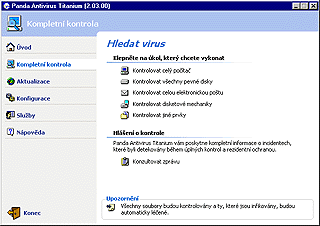
![]() Kontrolovat celý počítač: Klikněte-li na tuto volbu, začne se okamžitá kontrola všech částí vašeho počítače (může to trvat nějaký čas, budou-li kontrolovány všechny soubory v každé části počítače): paměť, diskety nalezené v kterékoli mechanice, pevné disky, D: CD-ROM mechanika:, odeslané i přijaté
zprávy elektronické pošty (obě v Outlook Express a Outlook),... atd.
Kontrolovat celý počítač: Klikněte-li na tuto volbu, začne se okamžitá kontrola všech částí vašeho počítače (může to trvat nějaký čas, budou-li kontrolovány všechny soubory v každé části počítače): paměť, diskety nalezené v kterékoli mechanice, pevné disky, D: CD-ROM mechanika:, odeslané i přijaté
zprávy elektronické pošty (obě v Outlook Express a Outlook),... atd.
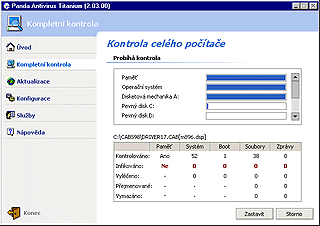
![]() Kontrolovat všechny pevné disky: Kliknutím na tuto volbu budou kontrolovány všechny soubory uložené na každém instalovaném nebo existujícím pevném disku počítače.
Kontrolovat všechny pevné disky: Kliknutím na tuto volbu budou kontrolovány všechny soubory uložené na každém instalovaném nebo existujícím pevném disku počítače.
![]() Kontrolovat celou elektronickou poštu: Kliknutím na tuto volbu budou kontrolovány všechny odeslané i přijaté
zprávy elektronické pošty přes Outlook a Outlook Express.
Kontrolovat celou elektronickou poštu: Kliknutím na tuto volbu budou kontrolovány všechny odeslané i přijaté
zprávy elektronické pošty přes Outlook a Outlook Express.
![]() Kontrolovat disketovou mechaniku: Kliknutím na tuto volbu budou kontrolovány všechny soubory, obsažené na kterékoli disketě, nalezené v disketové mechanice.
Kontrolovat disketovou mechaniku: Kliknutím na tuto volbu budou kontrolovány všechny soubory, obsažené na kterékoli disketě, nalezené v disketové mechanice.
![]() Kontrolovat jiné prvky ...: Bude zobrazen seznam, ze kterého bude možné zvolit jiné části, které si uživatel přeje kontrolovat, jednoduchým kliknutím na ně. Jsou to například konkrétní adresář nebo soubor, kterých umístnění musí uživatel označit kliknutím na ikonu 'Adresáře' nebo 'Soubory'. Zobrazí se okno, umožňující uživatelům zvolit soubor nebo adresář, který si přejí kontrolovat.
Kontrolovat jiné prvky ...: Bude zobrazen seznam, ze kterého bude možné zvolit jiné části, které si uživatel přeje kontrolovat, jednoduchým kliknutím na ně. Jsou to například konkrétní adresář nebo soubor, kterých umístnění musí uživatel označit kliknutím na ikonu 'Adresáře' nebo 'Soubory'. Zobrazí se okno, umožňující uživatelům zvolit soubor nebo adresář, který si přejí kontrolovat.
Některé viry mění důležité systémové soubory. Zvolením volby Operační systém v okně, kde možno zvolit adresář nebo konkrétní soubor (Kontrolovat jiné prvky ...) umožňuje obnovit původní konfiguraci operačního systému a eliminovat soubory, které mohli některé z desinfikovaných virů nahrát do systému. Navíc tato volba obnovuje původní konfiguraci jiných velmi důležitých systémových souborů, jako Windows Registry (místo, kde je uložená konfigurace operačního systému a jiných programů).
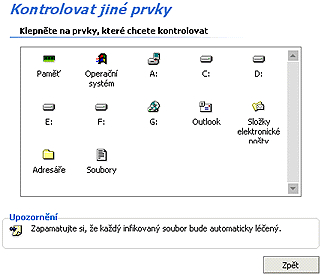
V čase, kdy probíhá kontrola, jsou uživateli prezentovány údaje, týkající se průběhu kontroly (kontrolované části a indikátory průběhu). Navíc může uživatel zastavit kontrolu pomocí tlačítka Zastavit. Chcete-li v kontrole pokračovat, klikněte na tlačítko Pokračovat. Chcete-li zrušit kontrolu, klikněte Zrušit.
Pokaždé, když kontrola skončí, objeví se shrnutí výsledků kontroly. Obsahuje následující informace o počtu: Kontrolovaných, Infikovaných, Dezinfikovaných, Přejmenovaných a Vymazaných virů.
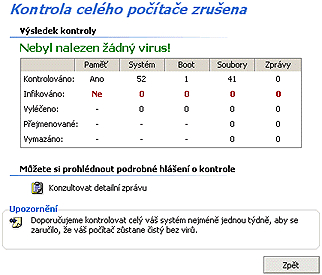
Dále, volba Prohlédnout podrobné hlášeníumožňuje uživateli zobrazit podrobní hlášení o kontrole. Toto hlášení zobrazuje údaje týkající se vzniknutých Incidentů, Datum a Čas, kdy se odehráli, kontrolované prvky nebo cesty (Kontrola / Cesta) a Akce, vykonány v jednotlivém případu infekce.
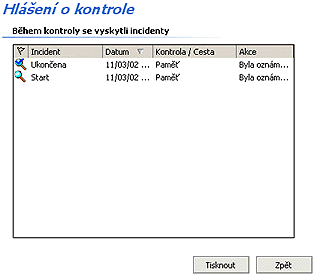
Uživatel si může vytisknout kopii hlášení, kliknutím na tlačítko Tlačit. Kliknutím na Zpátky se vrátíte na předcházející stranu.
Kromě toho je možné získat hlášení obsahující informace o všech kontrolách, vykonaných na požádání. Chcete-li to udělat, klikněte na volbu Prohlédnout hlášení.
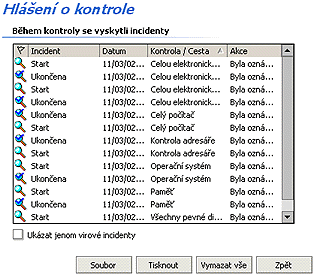
Informace, týkající se každé kontroly jsou uspořádány do několik sloupců:
- Incident. Tento sloupec informuje o čase, kdy kontrola začala a skončila, jako i o jméně detekovaných virů.
- Datum. Informuje o datu a čase incidentu.
- Kontrola/Cesta. Oznámí kontrolované prvky, ve kterých byly nalezené viry (disketová mechanika, adresáře, jméno souboru).
- Akce. Antivir oznámí opatření, které byly vykonány s každým infikovaným souborem..
Uživatel má možnost upravit šířku sloupce hlášení. Jednoduše umístněte ukazovatel myší mezi nápisy dvou sousedících sloupců. Ukazovatel se zdvojí. Pak klikněte na levé tlačítko myši a bez uvolnění přesuňte hranici na nové místo.
Na spodní části obrazovky, kde jsou zobrazeny všechny výsledky kontroly, najde uživatel zaškrtávající políčko: Oznámit jenom virové incidenty Po jeho označení se na hlášení zobrazí jen seznam údajů, které se týkají virů (detekovaných, dezinfikovaných, vymazaných, …). Chce-li uživatel, aby hlášení opět zobrazovalo všechny incidenty, musí zrušit označení v zaškrtávajícím políčku.
Chcete-li vytisknout seznam, klikněte na Tisknout. Nakonec můžete vymazat všechny údaje v hlášení prostřednictvím tlačítka Vymazat všechno. Hlášení pak zobrazí informace, týkající se kontroly, vykonané jen po vymazání údajů. Klikněte na Zpátky, chcete-li se vrátit na předcházející stranu.
Panda Antivirus Titanium používá databázi vlastností virů (PAV.SIG), která obsahuje informace o virech. Programu umožňuje detekovat známé viry. Je-li ve vašem počítači vir, databáze vlastností virů umožňuje antiviru díky obsaženým informacím ho poznat a lokalizovat (detekovat). Pak může být vir eliminován a dezinfikován.
Nové viry se objevují nepřstržitě (v průměru 20 za den). Z toho plyne, že chce-li být uživatel dostatečně chráněn, měl by jeho aktualizaci vykonávat denně.
Panda Antivirus Titanium nabízí automatickou aktualizaci. Zjistí-li Panda Antivirus Titanium na pracovní stanici aktivní připojení k Internetu, aktualizace se vykoná automaticky. Produkt taky můžete aktualizovat manuálně v libovolném intervalu. Všechny aktualizace se vykonávají přes Internetové připojení (automaticky) a aktualizační centrum Panda Software. Tady program získá rozdíly vzhledem na nejnovější verzi databáze vlastností virů nebo zlepšení k programu. To znamená, že bude moct detekovat a dezinfikovat víc jak 62,000 virů, a zároveň nové viry, které se objevují každý den.
V menu Aktualizacemůžete vykonat okamžité aktualizace antiviru a konfigurovat charakteristiky těchto aktualizací.
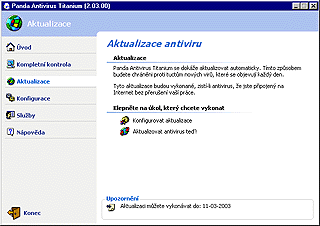
![]() Konfigurovat aktualizaceTady možno určit vlastnosti aktualizace. Důležité je zadat vaše uživatelské jméno a heslo. K dispozici jsou následující možnosti:
Konfigurovat aktualizaceTady možno určit vlastnosti aktualizace. Důležité je zadat vaše uživatelské jméno a heslo. K dispozici jsou následující možnosti:
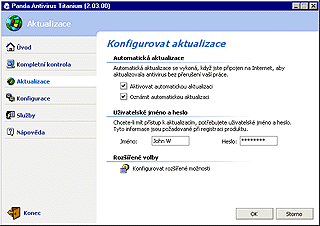
- Aktivovat automatické aktualizace: Vyznačíte-li tuto možnost, Panda Antivirus Titanium vykoná aktualizaci automaticky, jen co zjistí aktivní připojení na Internet. Tyto aktualizace přebíhají bez zásahu uživatele (může být ovšem o nich informován) a neovlivňují jeho práci, kterou v tom čase vykonává na počítači.
- Oznámit automatickou aktualizaci: Je-li označena tato možnost a přebíhá automatická aktualizace, program informuje uživatele o vykonávaní automatické aktualizace.
- Uživatelské jméno: Aby jste mohli vykonat automatickou aktualizaci, musíte v této rubrice zadat vaše uživatelské jméno. Tuto informaci dostanete ihned po on-line registraci.
- Heslo: Tento údaj získáte spolu s uživatelským jménem.
Na spodní části této obrazovky jsou tlačítka OK, Zrušit, Upřesnit. Tlačítko OKukládá jakékoli změny a vrátí vás na předcházející obrazovku. Tlačítko Zrušitvás taky vrátí na předcházející obrazovku, ale neuloží změny. Chcete-li určit podrobnosti týkající se připojení na Internet, klikněte na Upřesnit. V následujícím okně můžete určit:
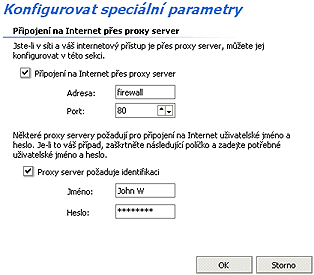
- Připojení na Internet přes proxy server. Připojuje-li se program na Internet přes proxy server (například v rámci lokální sítě) a na připojení nepoužívá modem, vyznačte tuto možnost. Pro příme připojení prostřednictvím modemu, neoznačujte tuto možnost. Zaškrtnete-li toto políčko, Panda Antivirus Titanium
automaticky zjistí adresu a port pro spojení. Ty je možné měnit.
- Proxy server vyžaduje autentifikaci. Podle konfigurace Proxy serveru (např. TopProxy - Mail & Proxy Server), může pro připojení do Internetu vyžadovat autentifikaci. Je-li požadována, zaškrtněte toto políčko. Zobrazí se část okna, kde je potřebné zadat vaše uživatelské jméno a heslo (jméno a heslo musí souhlasit s proxy oprávněním a ne ty, které jste dostali na aktualizace).
![]() Aktualizovat antivir teď !. Antivir bude okamžitě aktualizován. Kliknete-li sem, Panda Antivirus Titanium databáze vlastností virů a programy budou okamžitě aktualizovány. Je-li antivir již aktualizován (shoduje-li se poslední aktualizace s aktuálně dostupní), zobrazí se tato informace v dialogovém okně. Není-li, začne aktualizace. Na konci se zobrazí výsledek aktualizace. Nebylo-li možné pro nějakou příčinu vykonat aktualizaci, program vás bude informovat. V každém případě se můžete vrátit do hlavního okna aktualizací kliknutím na Zpátky. Můžete taky zkusit opět aktualizovat použitím tlačítka Znovu.
Aktualizovat antivir teď !. Antivir bude okamžitě aktualizován. Kliknete-li sem, Panda Antivirus Titanium databáze vlastností virů a programy budou okamžitě aktualizovány. Je-li antivir již aktualizován (shoduje-li se poslední aktualizace s aktuálně dostupní), zobrazí se tato informace v dialogovém okně. Není-li, začne aktualizace. Na konci se zobrazí výsledek aktualizace. Nebylo-li možné pro nějakou příčinu vykonat aktualizaci, program vás bude informovat. V každém případě se můžete vrátit do hlavního okna aktualizací kliknutím na Zpátky. Můžete taky zkusit opět aktualizovat použitím tlačítka Znovu.
Existují dva způsoby aktualizace:
- Automatické aktualizace. Tyto vykoná Panda Antivirus Titanium podle nastavení, když je to potřebné (denně). Pro tento způsob následujte tyto kroky:
- Zvolte menu Aktualizace.
- Klikněte na volbu Konfigurovat aktualizace.
- Zaškrtněte políčko Aktivovat automatické aktualizace.
- Chcete-li taky určit hledisko internetového připojení, klikněte na Upřesnit.
- Zvolte menu Aktualizace.
- Okamžité aktualizace. Aktualizace můžete spustit i manuálně, kdykoli to uznáte za vhodné. Řiďte se těmito kroky:
- Zvolte menu Aktualizace.
- Klikněte na volbu Aktualizovat antivir teď !.
- Aktualizace začne a program vás bude o jejím průběhu informovat.
- Zvolte menu Aktualizace.
V každé položce menu Panda Antivirus Titanium, můžete určit různé charakteristiky týkající se operací antiviru. Toto menu taky obsahuje konfigurační menu, které obsahuje další možnosti. Tak je možné jasně a jednoduše určit, co by měl antivir udělat. Přes menu Konfigurace můžete určit všechny vlastnosti kontroly, aktualizací, nepřetržité ochrany a dalších možností programu.
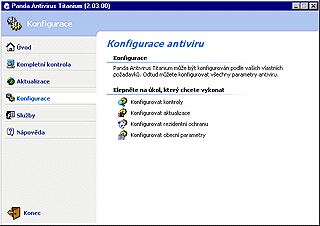
![]() Konfigurovat kontroly. Můžete určit, má-li heuristická kontrola (která detekuje neznámé viry) změnit jména podezřelých souborů. Stačí, když zaškrtnete políčko Automaticky přejmenovat podezřelé soubory.
Konfigurovat kontroly. Můžete určit, má-li heuristická kontrola (která detekuje neznámé viry) změnit jména podezřelých souborů. Stačí, když zaškrtnete políčko Automaticky přejmenovat podezřelé soubory.
![]() Konfigurovat aktualizace. V menu Aktualizace můžete určit vlastnosti aktualizace:
Konfigurovat aktualizace. V menu Aktualizace můžete určit vlastnosti aktualizace:
- Aktivovat automatické aktualizace: je-li zaškrtnuté toto políčko, Panda Antivirus Titanium vykoná aktualizace automaticky, kdykoli zjistí aktivní připojení na Internet. Tyto aktualizace jsou vykonány na pozadí (uživatel nepozná, že přebíhají) a nýbrž neovlivňují žádnou činnost vykonávanou v počítači.
- Oznámit automatickou aktualizaci: Je-li označená tato možnost a probíhá automatická aktualizace, objeví se
zpráva, která vás informuje o průběhu automatické aktualizace.
- Uživatelské jméno: Aby jste mohli vykonat automatickou aktualizaci, musíte v této rubrice zadat vaše uživatelské jméno. Tuto informaci dostanete ihned po on-line registraci.
- Heslo: Tento údaj získáte spolu s uživatelským jménem.
Na spodní části této obrazovky jsou tlačítka OK, Zrušit, Upřesnit. Tlačítko OK ukládá jakékoli změny a vrátí vás na předcházející obrazovku. Tlačítko Zrušitvás taky vrátí na předcházející obrazovku, ale neuloží změny. Chcete-li určit podrobnosti týkající se připojení na Internet, klikněte na Upřesnit. V následujícím okně můžete určit:
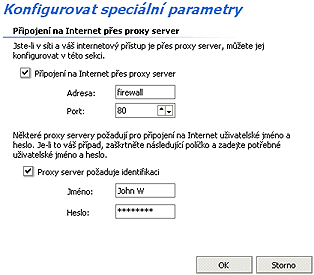
- Připojení na Internet přes proxy server. Připojuje-li se program na Internet přes proxy server (například v rámci lokální sítě) a na připojení nepoužívá modem, vyznačte tuto možnost. Pro přímé připojení prostřednictvím modemu, neoznačujte tuto možnost. Zaškrtnete-li toto políčko, Panda Antivirus Titanium automaticky zjistí adresu a port pro spojení. Ty možno měnit.
- Proxy server vyžaduje autentifikaci. Podle konfigurace Proxy serveru (např. TopProxy - Mail & Proxy Server), může pro připojení do Internetu vyžadovat autentifikaci. Je-li požadována, zaškrtněte toto políčko. Pak se objeví políčka, do kterých je potřebné zadat vaše uživatelské jméno a heslo (jméno a heslo musí souhlasit s proxy oprávněním a ne ty, které jste dostali na aktualizace).
![]() Konfigurovat nepřetržitou ochranu. Tak jako je možné konfigurovat v hlavním menu ÚvodKonfigurovat
nepřetržitou ochranu. Tak jako je možné konfigurovat v hlavním menu Úvod,
můžete v této rubrice určit, má-li být nepřetržitá ochrana aktivována nebo deaktivována. Chcete-li změnit aktuální stav (aktivováno nebo deaktivováno), klikněte na Konfigurovat nepřstržitou ochranu Ukáže se nová obrazovka se zaškrtávajícím políčkem
Aktivovat nepřetržitou (rezidentní) ochranu (doporučené) Zaškrtnutím
políčka aktivujete nepřetržitou ochranu. Chcete-li určit i druhy souborů, které mají být při rezidentní ochraně kontrolovány, klikněte na tlačítko Upřesnit.
Konfigurovat nepřetržitou ochranu. Tak jako je možné konfigurovat v hlavním menu ÚvodKonfigurovat
nepřetržitou ochranu. Tak jako je možné konfigurovat v hlavním menu Úvod,
můžete v této rubrice určit, má-li být nepřetržitá ochrana aktivována nebo deaktivována. Chcete-li změnit aktuální stav (aktivováno nebo deaktivováno), klikněte na Konfigurovat nepřstržitou ochranu Ukáže se nová obrazovka se zaškrtávajícím políčkem
Aktivovat nepřetržitou (rezidentní) ochranu (doporučené) Zaškrtnutím
políčka aktivujete nepřetržitou ochranu. Chcete-li určit i druhy souborů, které mají být při rezidentní ochraně kontrolovány, klikněte na tlačítko Upřesnit.
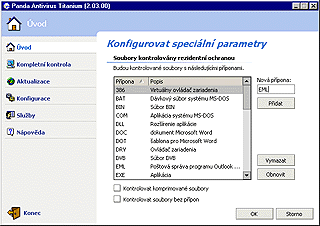
Objeví se seznam s příponami souboru, které budou při rezidentní ochraně kontrolovány. Chcete-li přidat nové přípony do seznamu, napište je do políčka nad tlačítkem Přidat, pak klikněte na Přidat. Chcete-li vyloučit nějakou příponu ze seznamu, zvolte ji a pak klikněte na Vymazat. Chcete-li načítat seznam do jeho původního stavu (seznam obsažený standardně v Panda Antivirus Platinum), klikněte na Obnovit. Tlačítko na obrazovce nabízí dvě další možnosti:
- Kontrolovat komprimované soubory:
Zaškrtnete-li toto políčko, nepřetržitá ochrana bude kontrolovat i všechny komprimované soubory a jejich obsah (Zip, arj,...).
- Kontrolovat soubory bez přípony: Zaškrtnete-li toto políčko, nepřetržitá ochrana bude kontrolovat také všechny soubory bez přípony (jen v počítačích s Windows 95, Windows 98, nebo Windows Me).
![]() Konfigurovat všeobecné vlastnosti: Tady
je možné určit, má-li Panda Antivirus Titanium kontrolovat diskety v
disketových mechanicích, když se vypíná počítač. V tomto případě zaškrtněte Kontrolovat disketové mechaniky při vypnutí počítače.
Konfigurovat všeobecné vlastnosti: Tady
je možné určit, má-li Panda Antivirus Titanium kontrolovat diskety v
disketových mechanicích, když se vypíná počítač. V tomto případě zaškrtněte Kontrolovat disketové mechaniky při vypnutí počítače.
Kliknutím na Službyv hlavním menu je možné využit služby, které nabízí společnost Panda Software.
Podle údajů ve spodní části okna, služby mohou využívat jenom registrovaní uživatelé Panda Antivirus Titanium
Nejste-li registrován, můžete se zaregistrovat teď, kliknutím na odkaz, který se objeví v rubrice Připomínka (service.pandasoftware.com/rol). Zaregistrovat se můžete kdykoli, kliknutím na tlačítko Start systému Windows a zvolením Programy - Panda Antivirus Titanium - On Line Registrace.
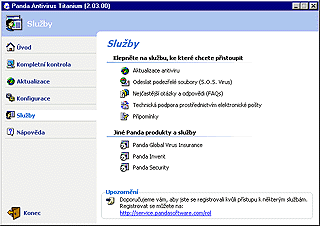
![]() Aktualizace produktu. Tato volba vám umožní aktualizovat antivir manuálně, aktivovat nebo deaktivovat automatickou aktualizaci. Další informace najdete v rubrice nápovědy, Aktualizace.
Aktualizace produktu. Tato volba vám umožní aktualizovat antivir manuálně, aktivovat nebo deaktivovat automatickou aktualizaci. Další informace najdete v rubrice nápovědy, Aktualizace.
![]() Pošlete nám podezřelé soubory (S.O.S. Vir).
Je-li během kontroly změněno (přejmenováno) jméno souboru a tento soubor se objeví v hlášení jako podezřelý, může být infikován novým virem. V tom případě nám ho pošlete. Panda Software vám rychle a bezplatně poskytne antivirové řešení, nebo potvrzení, že soubor je v pořádku ! Po zvolení souborů vám dá Panda Antivirus Titanium
pokyn, aby jste je poslali do Výzkumné laboratoře společnosti Panda Software. Naši experti je přestudují a detekují vir (existuje-li), pak ho eliminují a pošlou vám příslušné antivirové řešení. Chcete-li poslat soubory, řiďte se následujícími kroky:
Pošlete nám podezřelé soubory (S.O.S. Vir).
Je-li během kontroly změněno (přejmenováno) jméno souboru a tento soubor se objeví v hlášení jako podezřelý, může být infikován novým virem. V tom případě nám ho pošlete. Panda Software vám rychle a bezplatně poskytne antivirové řešení, nebo potvrzení, že soubor je v pořádku ! Po zvolení souborů vám dá Panda Antivirus Titanium
pokyn, aby jste je poslali do Výzkumné laboratoře společnosti Panda Software. Naši experti je přestudují a detekují vir (existuje-li), pak ho eliminují a pošlou vám příslušné antivirové řešení. Chcete-li poslat soubory, řiďte se následujícími kroky:
- Jděte do menu Služby.
- Zvolte volbu Pošlete nám podezřelé soubory (S.O.S. Vir).
- Pozorně si přečtěte zobrazený komentář a klikněte na tlačítko Dále.
- Do políčka Zadejte adresu vaší elektronické pošty, zadejte adresu vaší elektronické pošty a zkontrolujte, je-li správná. V rubrice Popis problému opište, co se stalo, jako byla vykonána kontrola, které soubory byli přejmenovány, atd. JASNĚ a PŘESNĚ opište situaci. Hned, jak to uděláte, klikněte na tlačítko Dále. Chcete-li se vrátit k předcházejícímu kroku, můžete kliknout na tlačítko Zpátky. Kliknete-li na tlačítko Zrušit, vrátíte se do menu Služby. Kliknutím na Právní poznámka, se objeví poznámka o ochraně důvěrných údajů. Klikněte na tlačítko Dálea pokračujte.
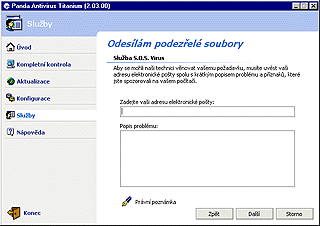
- Klikněte na volbu Přidat podezřelé soubory, aby se ke zprávě připojili soubory, které antivir během kontroly přejmenoval (maximálně pět souborů). Nepřejmenuje-li kontrola žádný soubor (resp. nepřehlásí žádny soubor podezřelým), bude vás o tom informovat dialogové okno.
- Klikněte na volbu Přidat jiné soubory, aby se ke zprávě připojili
soubory, které chcete dát zkontrolovat naší laboratoři.

V obou případech můžete zvolit několik souborů najednou, použitím myši a stlačením klávesu SHIFT (na zvolení sousedních souborů), nebo klávesu CTRL (na zvolení nesousedících souborů v seznamu). Zvolili jste-li již všechny soubory, které chcete poslat, klikněte na tlačítko Dále. Panda Antivirus Titanium pak komprimuje soubory, které chcete poslat.
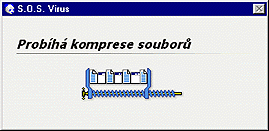
Pak se objeví okno, které obsahuje informaci o velikosti zasílané zprávy. Můžete ji poslat kliknutím na tlačítko Poslat, nebo se vrátit k předcházejícímu kroku, kliknutím na Zpátky.
![]() Nejčastější otázky a odpovědi (FAQ's). Jsou otázky, které položili uživatelé spolu s našimi odpověďmi. Mohou vám pomoct zbavit se pochybností. Aby jste se jim vyhnuli, jděte do menu Služby a klikněte na volbu Nejčastější otázky a odpovědi (FAQ's). Pak se zobrazí seznam otázek. Klikněte-li na otázku, která vás nejvíc zajímá, zobrazí se odpověď. Chcete-li se vrátit ke seznamu nebo do menu Služby, klikněte na tlačítko Zpátky, které je ve spodní části okna.
Nejčastější otázky a odpovědi (FAQ's). Jsou otázky, které položili uživatelé spolu s našimi odpověďmi. Mohou vám pomoct zbavit se pochybností. Aby jste se jim vyhnuli, jděte do menu Služby a klikněte na volbu Nejčastější otázky a odpovědi (FAQ's). Pak se zobrazí seznam otázek. Klikněte-li na otázku, která vás nejvíc zajímá, zobrazí se odpověď. Chcete-li se vrátit ke seznamu nebo do menu Služby, klikněte na tlačítko Zpátky, které je ve spodní části okna.
![]() Technická podpora prostřednictvím elektronické pošty. Po přestudovaní každé otázky, které obsahuje antivirový program ve službě Nejčastější otázky a odpovědi (FAQ's), se můžete zbavit všech vašich pochybností. Jestli ne, můžete nám poslat jakékoli otázky na technickou podporu prostřednictvím elektronické pošty. Stačí, budete-li se řídit následujícími kroky:
Technická podpora prostřednictvím elektronické pošty. Po přestudovaní každé otázky, které obsahuje antivirový program ve službě Nejčastější otázky a odpovědi (FAQ's), se můžete zbavit všech vašich pochybností. Jestli ne, můžete nám poslat jakékoli otázky na technickou podporu prostřednictvím elektronické pošty. Stačí, budete-li se řídit následujícími kroky:
- Jděte do menu Služby.
- Zvolte volbu Technická podpora prostřednictvím elektronické pošty.
- Do políčka Zadejte adresu vaší elektronické pošty, zadejte adresu vaší elektronické pošty a Zkontrolujte, je-li
zprávná. Dále zvolte krajinu, do které chcete poslat vaši otázku. V rubrice OtázkaUveďte vaše pochybnosti, problém, atd. Formulujte váš problém JASNĚ a PŘESNĚ. Tlačítko Přiložit soubor vám umožní vybrat soubor, o kterém si myslíte, že nám pomůže pochopit váš problém. Když to uděláte, klikněte na tlačítko Dále. Chcete-li se vrátit k předcházejícímu kroku, klikněte na tlačítko Zpátky. Kliknutím na Právní poznámka, objeví se poznámka o ochraně důvěrných údajů.
- Klikněte na tlačítko Poslat, aby jsme dostali otázky, které jste napsali v rubrice Otázka. . Uděláte-li to, objeví se dialogové políčko, které informuje o tom, že
zpráva byla odeslaná. Chcete-li se vrátit do menu Služby, klikněte na tlačítko Zpátky.
![]() Připomínky. Váš názor je pro nás velmi důležitý ! Tato služba vám umožňuje přímo kontaktovat Panda Software, zasláním nápadů, poznámek nebo připomínek, které můžete mít v souvislosti se zdokonalením vašeho Panda Antivirus Titanium, službami, které obsahuje, a dalšími otázkami. Chcete-li nám poslat nějaké připomínky, řiďte se následujícími kroky:
Připomínky. Váš názor je pro nás velmi důležitý ! Tato služba vám umožňuje přímo kontaktovat Panda Software, zasláním nápadů, poznámek nebo připomínek, které můžete mít v souvislosti se zdokonalením vašeho Panda Antivirus Titanium, službami, které obsahuje, a dalšími otázkami. Chcete-li nám poslat nějaké připomínky, řiďte se následujícími kroky:
- Jděte do menu Služby.
- Zvolte volbu Připomínky.
- Do políčka Zadejte adresu vaší elektronické pošty, zadejte adresu vaší elektronické pošty a Zkontrolujte, je-li správná. V rubrice Připomínky, zadejte vaše poznámky nebo nápady na zdokonalení antiviru a služeb. Všechny připomínky budou zvažovány. Formulujte všechny vaše poznámky JASNĚ A PŘESNĚ. Tlačítko Přiložit soubor vám umožní vybrat soubor, o kterém si myslíte, že nám pomůže pochopit váš problém. Když to uděláte, klikněte na tlačítko Dále. Chcete-li se vrátit k předcházejícímu kroku, klikněte na tlačítko Zpátky. Kliknutím na Právní Poznámka , objeví se poznámka o ochraně důvěrných údajů.
- Klikněte na tlačítko Poslat, aby jsme dostali otázky, které jste napsali v rubrice Otázka. Hned, jak to uděláte, objeví se dialogové okno, které informuje o tom, že zpráva byla odeslaná. Chcete-li se vrátit do menu Služby, klikněte na tlačítko Zpátky.
Prostřednictvím menu Služby můžete taky zjistit vlastnosti kteréhokoli produktu Panda Software. . Jednoduše klikněte na volbu, která se objeví na spodní straně tohoto okna: Jiné Panda produkty Otevře se okno vašeho internetového prohlížeče a dostanete se na stránku, která opisuje všechny produkty Panda Software
Panda Antivirus Titanium obsahuje menu, prostřednictvím kterého se dostanete k požadovaným informacím o antiviru. Jděte do menu Nápověda. V tomto menu najdete následující volby:
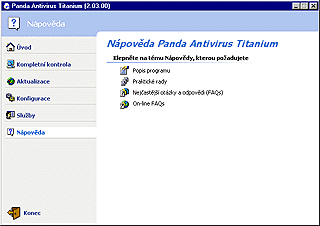
![]() Nejčastější otázky a odpovědi (FAQ's). Otázky, které nám kladou uživatelé programů a odpovědi na každou z nich. Můžou vám pomoct zbavit se pochybností. Aby jste se jim vyhnuli, jděte do menu Služby a klikněte na volbu Nejčastější otázky a odpovědi (FAQ's). Zobrazí se seznam všech FAQ's. Kliknete-li na otázku, která vás nejvíc zajímá, zobrazí se odpověď. Chcete-li se vrátit k seznamu nebo do menu Služby, klikněte na tlačítko Zpátky, které je v spodní části této rubriky.
Nejčastější otázky a odpovědi (FAQ's). Otázky, které nám kladou uživatelé programů a odpovědi na každou z nich. Můžou vám pomoct zbavit se pochybností. Aby jste se jim vyhnuli, jděte do menu Služby a klikněte na volbu Nejčastější otázky a odpovědi (FAQ's). Zobrazí se seznam všech FAQ's. Kliknete-li na otázku, která vás nejvíc zajímá, zobrazí se odpověď. Chcete-li se vrátit k seznamu nebo do menu Služby, klikněte na tlačítko Zpátky, které je v spodní části této rubriky.
![]() Online FAQs. Zvolte tuto možnost pro přístup na Web stránku, na které najdete odpovědi na otázky nebo nejasnosti, které by jste mohli mít v souvislosti s programem nebo jeho službami.
Online FAQs. Zvolte tuto možnost pro přístup na Web stránku, na které najdete odpovědi na otázky nebo nejasnosti, které by jste mohli mít v souvislosti s programem nebo jeho službami.
Kromě služeb, které Panda Antivirus Titanium zahrnuje, obsahuje:
KONTROLA ELEKTRONICKÉ POŠTY
Kontroly elektronické pošty jsou zaměřené na zprávy v Microsoft Outlook a Microsoft Outlook Express. Všechny
zprávy budou kontrolovány sledováním toku údajů na POP3 portu. Kromě toho můžete nezávisle kontrolovat ty složky elektronické pošty, které považujete za potřebné. Stačí, budete-li se řídit následujícími kroky:
- Jděte do menu Služby.
- Zvolte volbu Kontrolovat jiné prvky
- Klikněte na ikonu Složky elektronické pošty. Zobrazí se dialogové políčko, v kterém můžete zaškrtnout ty složky, jež chcete kontrolovat.
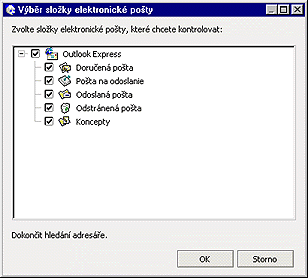
- Po zaškrtnutí složek, jež chcete kontrolovat, klikněte na tlačítko OK. Pak se začne kontrola.
Kontrola souborů, se kterými je vykonávána operace a těch, které jsou přijímány prostřednictvím Internetu (download), se taky týká zpráv elektronické pošty. Běhen těchto operací sleduje Panda Antivirus Titanium tok údajů na POP3 portu. Nepřetržitá ochrana (souborů a Internetu) může být aktivována/deaktivována a konfigurována různými způsoby:
-
Z okna Panda Antivirus Titanium. Můžete to uskutečnit ze dvou menu:
- Menu Úvod. Klikněte na volbu Konfigurovat nepřetržitou ochranu. Zvolením této volby můžete Aktivovat nepřetržitou
ochranu (doporučené) a/nebo kliknout na tlačítko Upřesnit, které vám umožní zvolit soubory, které musí být kontrolovány.
- Menu Konfigurace. Klikněte na volbu Konfigurovat nepřetržitou ochranu. Zvolením této volby můžete
Aktivovat nepřetržitou ochranu (doporučené) a/nebo kliknou na tlačítko Upřesnit, které vám umožní zvolit soubory, které musí být kontrolovány.
- Aktivovat nepřetržitou ochranu. Když zaškrtnete toto políčko, spustí se nepřestajná ochrana. Chcete-li ji deaktivovat, odstraňte zaškrtnutí, kliknutím na políčko.
- Ukončit nepřetržitou ochranu. Když kliknete na tuto volbu, objeví se dialogové okno s textem
Určitě chcete ukončit nepřetržitou ochranu ?. Klikněte na tlačítko Ano, chcete-li vaši volbu potvrdit, na tlačítko Ne, chcete-li se deaktivaci vyhnout.


Panda Antivirus Titanium vykonává kontroly v paměti, co jí umožňuje kontrolovat soubory, které mohou být blokovány (jsou-li používány) a aktivní procesy. To výrazně vplývá na zvýšení rychlosti kontroly a zvyšuje se výkonnost detekce a desinfekce.
ODINSTALOVÁNÍ A OBNOVENÍ
Panda Antivirus Titanium je možné v případě potřeby odinstalovat ze svého počítače. Kromě toho je možné obnovit nebo aktualizovat kteroukoli část, která může být zničená nebo vymazána, včetně odkazů a záznamů v Registry systému Windows.
-
Odinstalování Panda Antivirus Titanium. Řiďte se následujícími kroky:
- Klikněte na tlačítko Start systému Windows.
- Zvolte volbu Programy a skupinu Panda Antivirus Titanium.
- Pak zvolte volbu Odinstalovat - Obnovit.
- Panda Antivirus Titanium připraví průvodce a zobrazí dialogové políčko se dvěma tlačítky.
- Klikněte na tlačítko Odstranit, chcete-li odinstalovat Panda Antivirus Titanium.
- Klikněte na tlačítko Start systému Windows.
- Zvolte volbu Programy a skupinu Panda Antivirus Titanium.
- Pak zvolte volbu Odinstalovat - Obnovit.
- Panda Antivirus Titanium připraví průvodce a zobrazí dialogové políčko se dvěma tlačítky.
- Klikněte na tlačítko Obnovit , aby jste restartovali váš Panda Antivirus Titanium.
- Proces začne okamžitě a když se ukončí, můžete si vybrat, jestli chcete počítač restartovat (Ano, chci restartovat počítač teď), nebo ne (Ne, budu restarovat počítač později). Nezapomeňte, že změny nenadobudou platnost, nebude-li počítač restartován.
- Po zvolení jedné z voleb klikněte na tlačítko Konec.
Aby jste mohli využívat všechny služby poskytovány s programem, musíte být nejprve registrován jako uživatel Panda Antivirus Titanium. On Line Registraci můžete vykonat dvěma způsoby:
-
V průběhu instalace Panda Antivirus Titanium. Jeden z kroků instalačního procesu vám umožňuje vykonat On Line Registraci. Hned uskutečnit nemusíte - ale vykonejte registraci podle druhého kroku.
- Klikněte na tlačítko Start systému Windows.
- Zvolte volbu Programy.
- Vstupte do programové skupiny Panda Antivirus Titanium a zvolte On Line Registrace. . Otevře se okno vašeho internetového prohlížeče, který vám umožní přístup na web stránku, ze které můžete dokončit Panda Software registraci (service.pandasoftware.com/rol/).
- V tomhle okně zvolte krajinu a jazyk, který vám vyhovuje. Označte, jestli jste se již registrovali jako klient Panda Software při předcházející příležitosti (tlačítko Ano), nebo ne (tlačítko Ne).
- Odpovíte-li ano (již jste se někdy registrovali), budete muset zadat Číslo klienta, Uživatelské jméno a Heslo.
- Odpovíte-li ne (ještě jste se neregistrovali), budete muset zadat několik informací. Vyplňte každé políčko (označené *musíte vyplnit) a klikněte na tlačítko Poslat , na spodní části.
- Elektronickou poštou dostanete vaše Uživatelské jméno a Heslo, s pomocí kterého budete mocti vykonávat aktualizace a využívat služeb, které poskytuje Panda Antivirus Titanium.
Po instalaci Panda Antivirus Titanium. V tomto případě musíte použít odkazy v Panda Antivirus Titanium následujícím způsobem:
Tyto diskety vám umožňují zpustit váš počítač z virovo čistého prostředí a kontrolovat kteroukoli jeho část (v příkazovém řádku, spuštěním PAVCL).
Panda Antivirus Titaniumvám umožňuje vytvořit záchranné diskety pro Windows 95, Windows 98 a Windows Me. Můžete taky vytvořit záchranné diskety pro Windows NT 4.0 Panda Antivirus Titanium, nebo později. V druhém případě jděte do menu Úvod a zvolte Víc informací .... Pak klikněte na volbu Vytvořit záchranné diskety. Chcete-li získat víc informací, jděte do rubriky této nápovědy, Vytvořit záchranné diskety.
AUTORIZOVANÉ ZASTOUPENÍ PANDA SOFTWARE
Chcete-li si prohlédnout adresy kanceláří a obchodních zastoupení Panda Software ve světě, jednoduše se řiďte následujícími kroky:
- Klikněte na tlačítko Start systému Windows.
- Zvolte skupinu Programy.
- Zvolte volbu Panda Antivirus Titanium a volbu Autorizované zastoupení Panda Software.
- Otevře se textový soubor, který obsahuje adresy všech kanceláří a obchodních zastoupení Panda Software.
Panda Antivirus Titanium může být instalován do počítače s minimální konfigurací (hardware a software). Jsou to následující podmínky:
- Procesor: Pentium 90 MHz.
- RAM: 32 MB.
- Pevný disk: 20 MB volného prostoru.
- Instalován operační systém: Windows 95, Windows 98, Windows Me, Windows 2000 nebo Windows NT 4.0/2000.